5 måter å fikse Microsoft Office-feilkode 147-0
3 min. read
Published on
Les siden for affiliate-avsløring for å finne ut hvordan du kan hjelpe Windows Report uten anstrengelse og uten å bruke penger. Read more
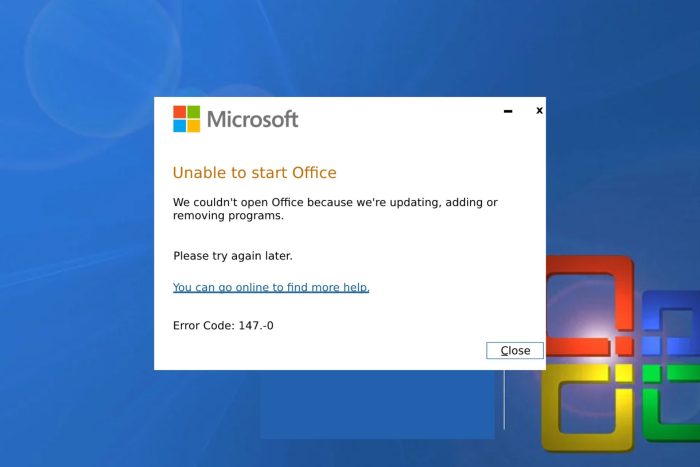
Det er mange feil brukere kan støte på når de bruker Microsoft Office-appen på PC-en. Disse feilene kan oppstå på grunn av mange problemer som plager programvaren. Microsoft Office Unable to start Office-feilkoden 147-0 er imidlertid en av de vanlige feilene brukere klager på.
Det hindrer brukere i å få tilgang til appen og bruke dens tjenester. Du kan også sjekke guiden vår om hvordan du løser Microsoft Office-feilkode 30204-44 på din PC.
Hvordan fikser jeg Microsoft Office-feilkoden 147-0?
Før du fortsetter med noen avanserte trinn, prøv å starte datamaskinen på nytt i sikkermodus for å se om feilkoden 147-0 vedvarer.
1. Utfør en ren oppstart
- Trykk på Windows + R- tasten for å åpne dialogboksen Kjør , skriv inn msconfig og klikk OK .
- Velg kategorien Tjenester og merk av for alternativet Skjul alle Microsoft-tjenester , og klikk deretter Deaktiver alle- knappen.
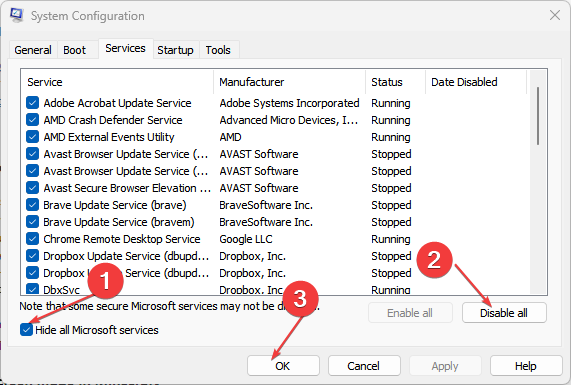
- Gå til fanen Oppstart og åpne Oppgavebehandling.
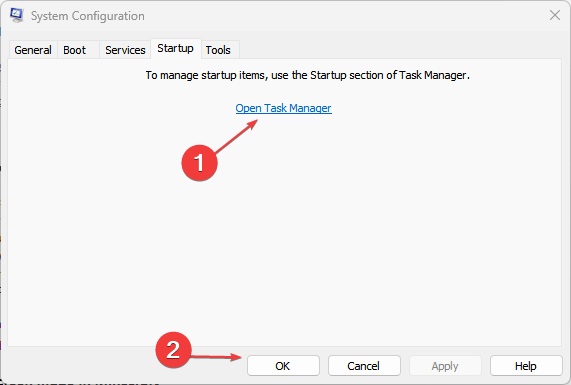
- Velg oppstartsprogrammene og trykk på Deaktiver -knappen.
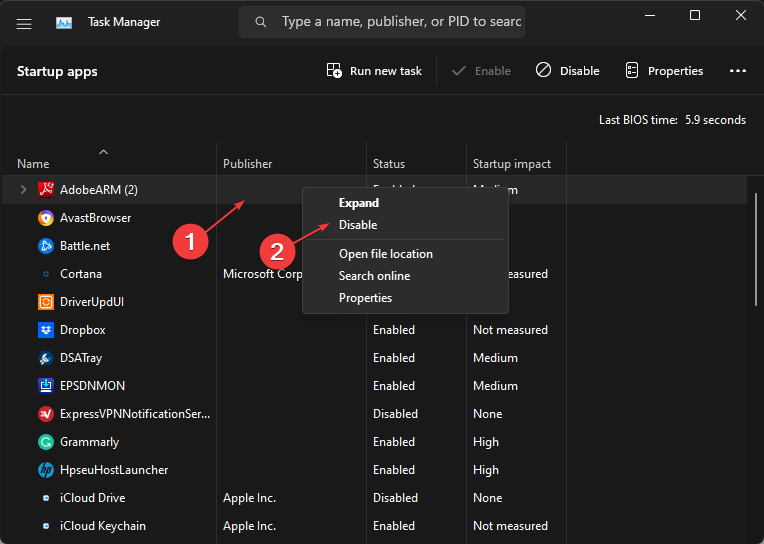
- Start PC-en på nytt og sjekk om temp-mappen-feilen vedvarer.
Det forhindrer at programmer kjører som kan forårsake problemer med Microsoft Office når du starter systemet.
2. Reparer Microsoft Office
- Trykk på Windows + R- tasten for å åpne dialogboksen Kjør , skriv inn appwiz.cpl, og klikk på OK for å åpne Programmer og funksjoner.
- Høyreklikk på Microsoft Office og klikk på Endre fra rullegardinmenyen.
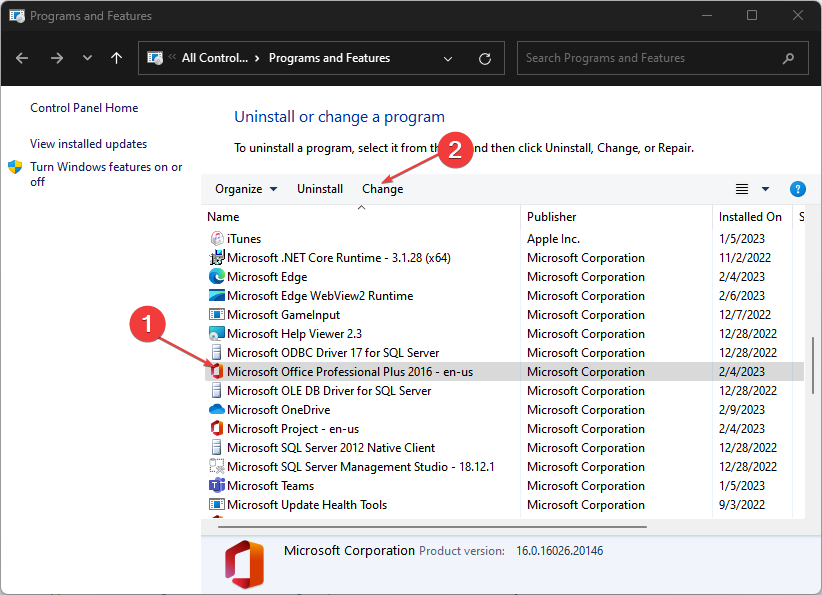
- Trykk på Quick Repair- alternativet i de nye vinduene, og trykk på Reparer- knappen.
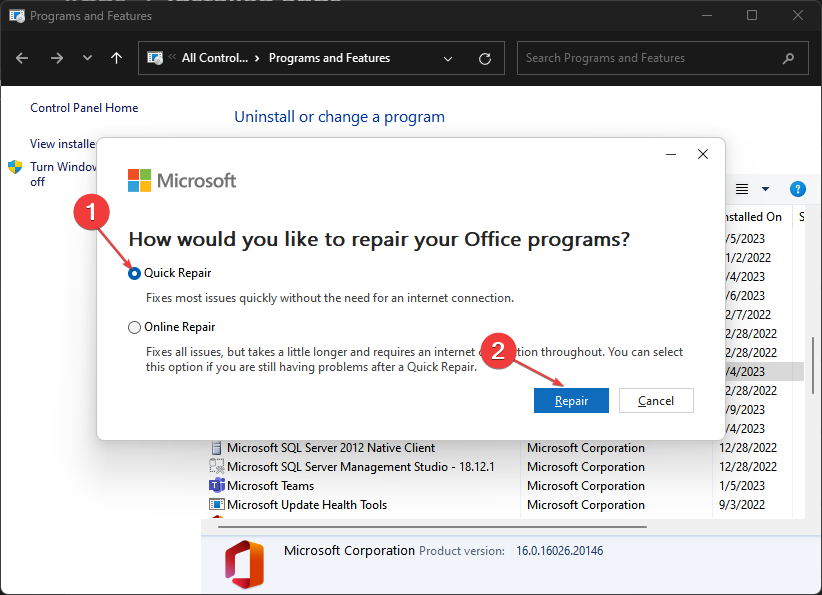
- Prøv alternativet Online Repair hvis hurtigreparasjonen ikke kan fikse det.
Reparasjon av Microsoft Office vil fikse manglende eller korrupte appfilproblemer som kan forårsake feil ved tilgang til Microsoft Office.
Sjekk artikkelen vår om hva du skal gjøre hvis ingenting skjer når du velger kjør som administrator på Windows 11.
3. Oppdater Windows-operativsystemet
- Trykk på Windows + I- tasten for å åpne Windows Settings -appen.
- Klikk på Windows Update og trykk på Se etter oppdateringer- knappen. Hvis det er noen tilgjengelige oppdateringer, vil den søke etter og installere dem.
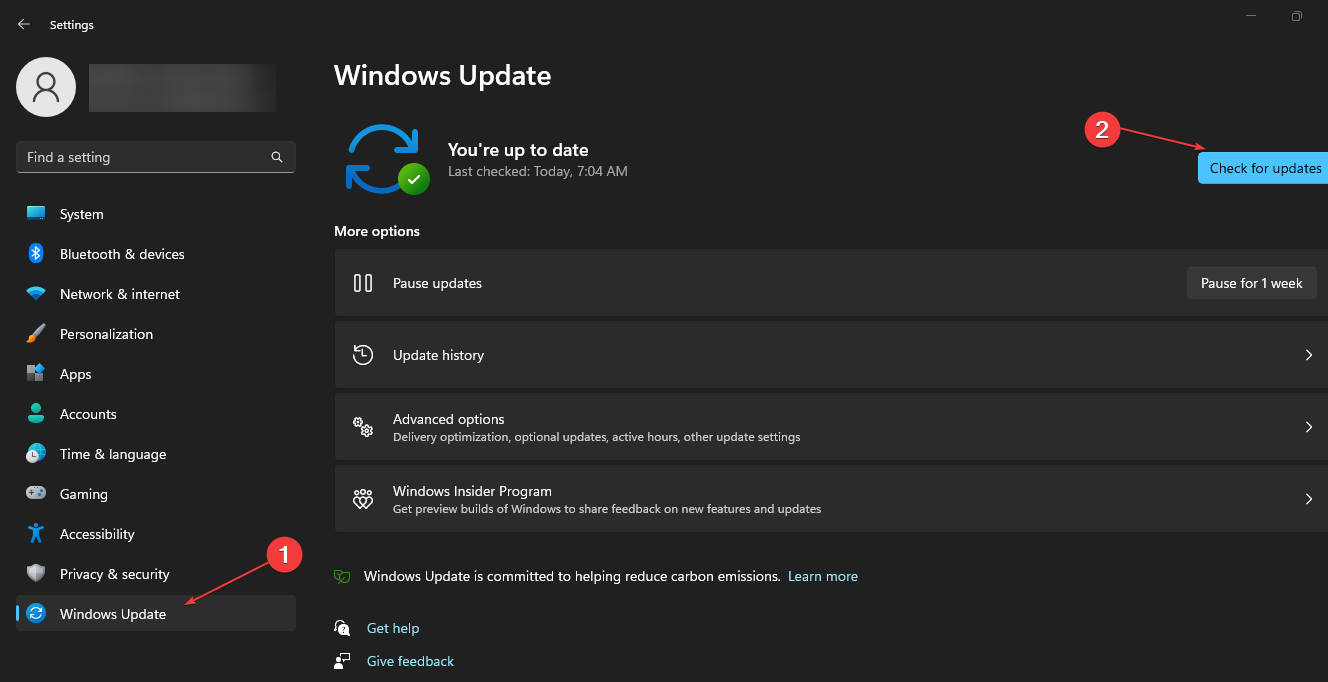
Oppdatering av Windows fikser feilene som påvirker systemets ytelse og legger til nye funksjoner for å hjelpe med å kjøre appene. Les om å fikse Windows som ikke kobler til oppdateringstjenesten hvis feilen oppstår på din PC.
4. Slett undernøkler for Office-registeret
- Trykk på Windows + R- knappen for å åpne dialogboksen Kjør , skriv inn regedit , og trykk deretter Enter for å åpne Registerredigering.
- Naviger til følgende sti. slett deretter registernøkkelen i mappen:
HKEY_LOCAL_MACHINESOFTWREMicrosoftOfficeClickToRun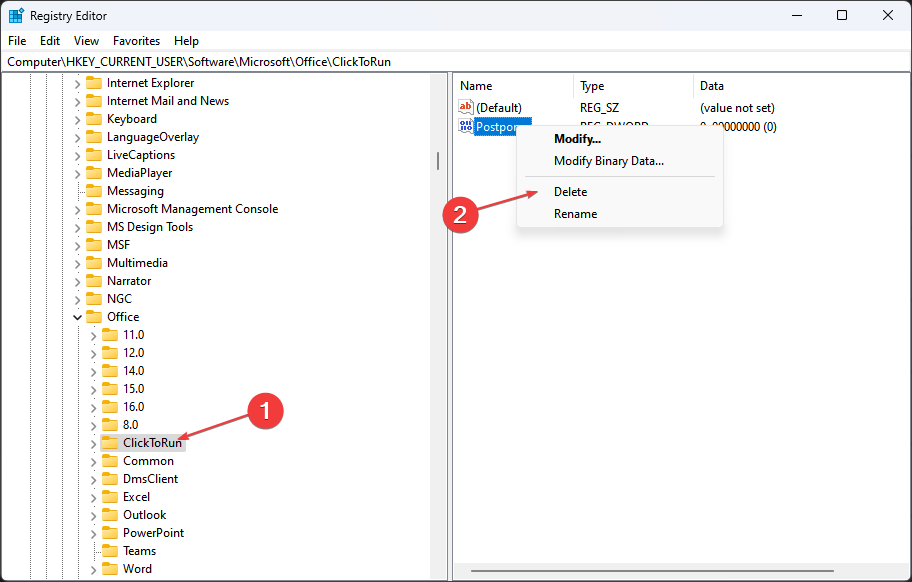
- Naviger til følgende bane og slett registernøkkelen i mappen:
HKEY_LOCAL_MACHINESOFTWAREMicrosoftAppVISVHKEY_CURRENT_USERSoftwareMicrosoftOffice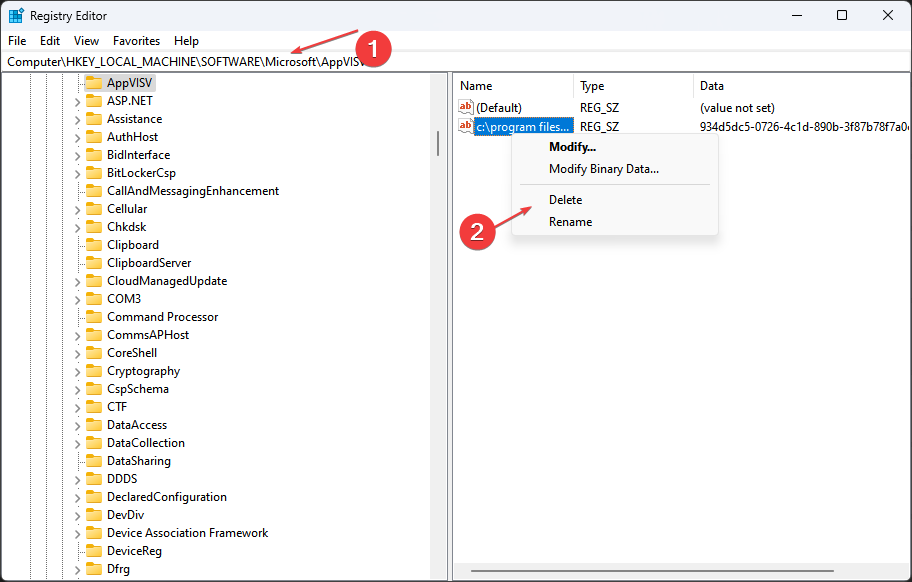
- Start PC-en på nytt og sjekk om feilkoden 147-0 vises på Microsoft Office.
Du kan lese om hvordan du fikser et korrupt register på Windows.
5. Installer Microsoft Office på nytt
- Trykk på Windows + I- tasten for å åpne Windows Settings -appen.
- Klikk på Apps og klikk Installerte apper.
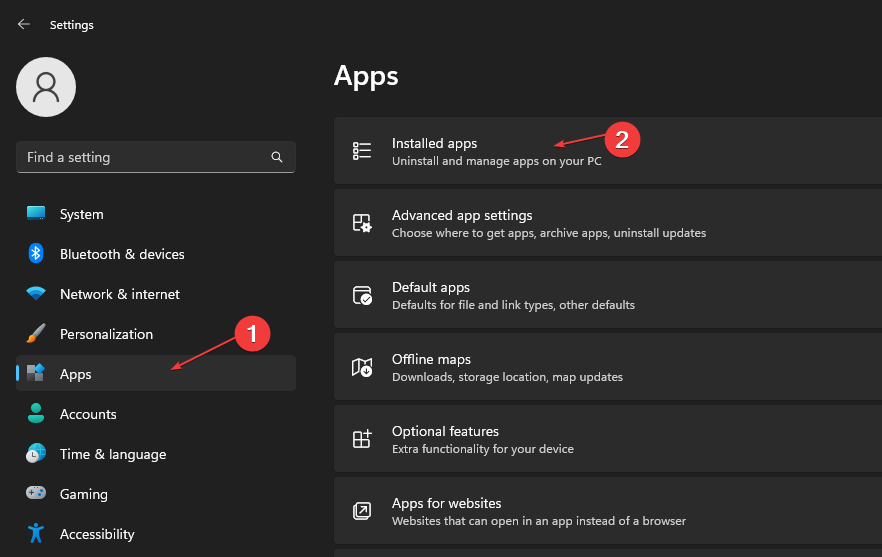
- Søk etter Office- appen, og klikk på knappen med tre prikker mot den. Velg Avinstaller fra rullegardinmenyen og klikk deretter på Avinstaller for å bekrefte handlingen.
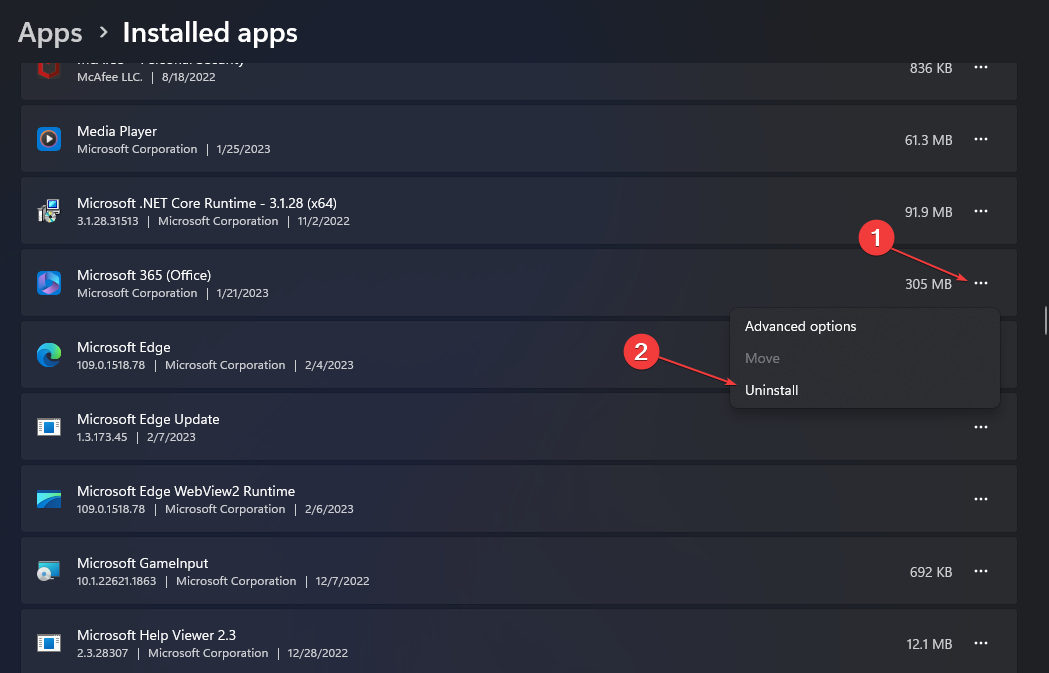
- Start PC-en på nytt, og installer deretter Microsoft Office på nytt for å sjekke om feilen vedvarer.
Å installere Office-appen på nytt kan løse problemene med korrupte installasjonsfiler.
Leserne våre kan også sjekke artikkelen vår om feil 30016-22 og hvordan du fikser Office-installasjonsfeilen på din PC.
Vi vil gjerne høre mer fra deg om denne saken, så kommenter gjerne i den dedikerte delen nedenfor.










User forum
0 messages